Vous rappelez-vous la dernière fois où vous avez jeté un coup d’œil à vos dossiers et à votre file d’attente sur Spotify ? Avez-vous accumulé de nombreuses playlists avec tant de morceaux que vous ne vous souvenez même plus du moment où vous les avez appréciés ? Si c’est le cas, pas de panique, nous avons la solution.
Dans cet article, nous allons explorer le fonctionnement de la file d’attente de Spotify et, surtout, nous verrons comment la vider de tous les morceaux et playlists inutiles. Si vous rêvez d’un flux musical sans interruption, mixant vos genres et artistes préférés, c’est le moment de le réaliser.
Comment vider votre file d’attente Spotify
Après des années d’utilisation de Spotify, il se peut que la musique que vous écoutez ne corresponde plus à vos goûts actuels. Bien sûr, vous pourriez supprimer votre profil et recommencer de zéro, mais ne serait-il pas préférable de faire le tri et de ne conserver que les playlists qui vous plaisent ? Vider votre file d’attente est une excellente première étape, et nous allons vous expliquer comment faire :
- Lancez Spotify et allez sur l’écran de lecture en cours.

- Cliquez sur le morceau en cours de lecture, puis sur l’icône à trois lignes en bas à droite.

- Sélectionnez toutes les chansons que vous souhaitez supprimer.

- Après avoir sélectionné les morceaux, cliquez sur « Supprimer » en bas à gauche.

- Votre file d’attente est maintenant vide, et vous pouvez repartir à zéro.
Une fois que vous vous serez familiarisé avec la file d’attente, vous réaliserez qu’ajouter de nouvelles pistes est aussi simple que de les supprimer. Cela peut donner une nouvelle impulsion à votre profil musical, et voici comment faire :
- Allez sur le morceau que vous souhaitez ajouter.
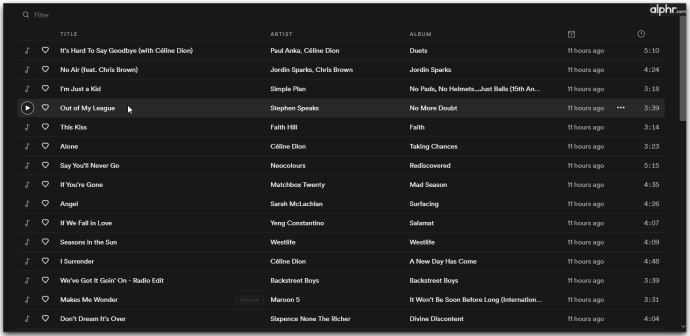
- Faites un clic droit sur le morceau.
- Choisissez « Ajouter à la file d’attente ».
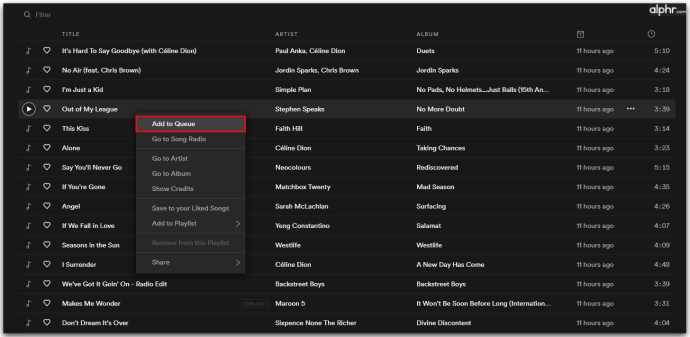
- S’il s’agit d’un album, Spotify ajoutera automatiquement tous les morceaux à votre file d’attente.
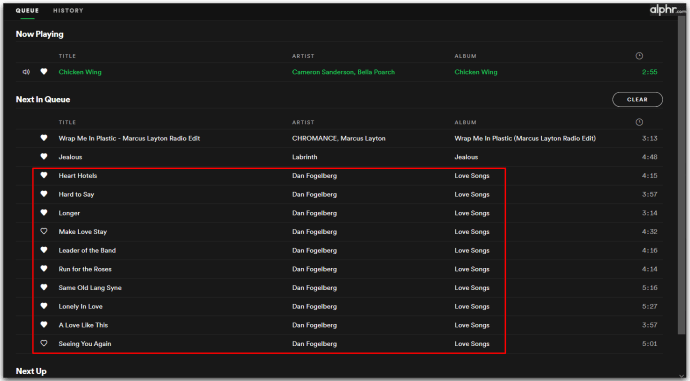
Comment vider votre file d’attente Spotify sur iPhone
L’utilisation de l’application mobile Spotify sur votre iPhone est généralement très pratique. Cependant, lorsqu’il s’agit de vider la file d’attente, Spotify ne propose pas de suppression en masse. Voici comment supprimer un morceau de votre file d’attente sur iPhone :
- Ouvrez votre file d’attente Spotify en touchant l’icône à trois lignes en bas à droite.
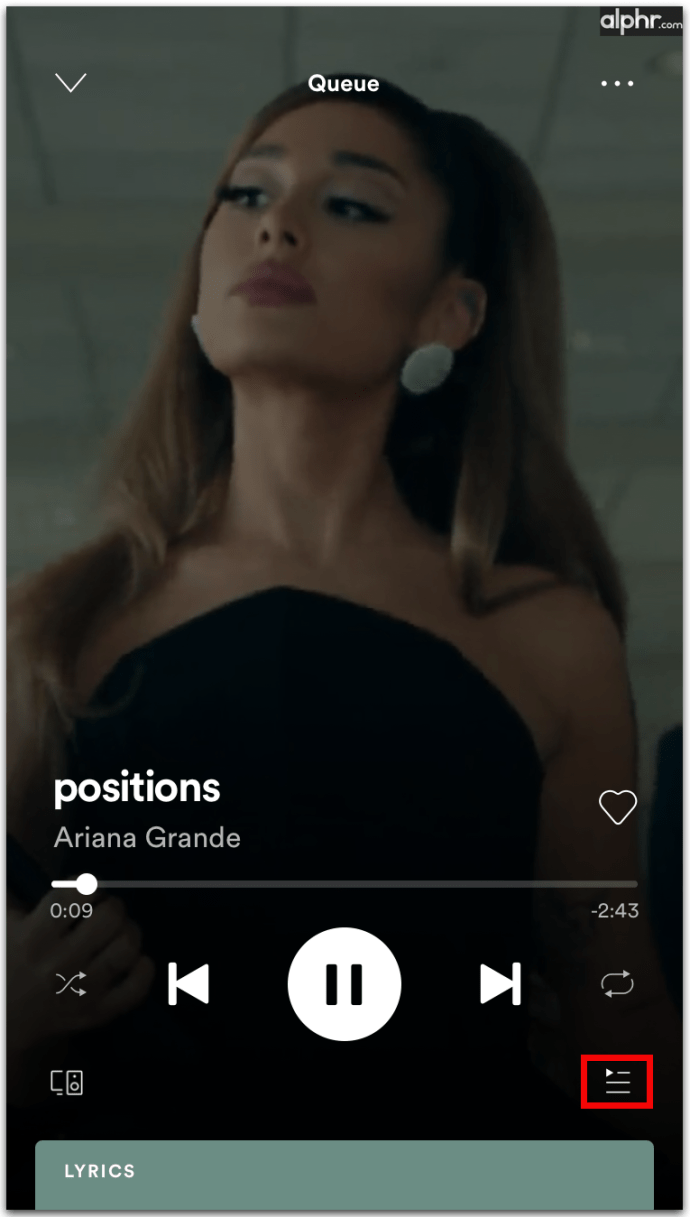
- Cochez le cercle situé à côté du titre du morceau.
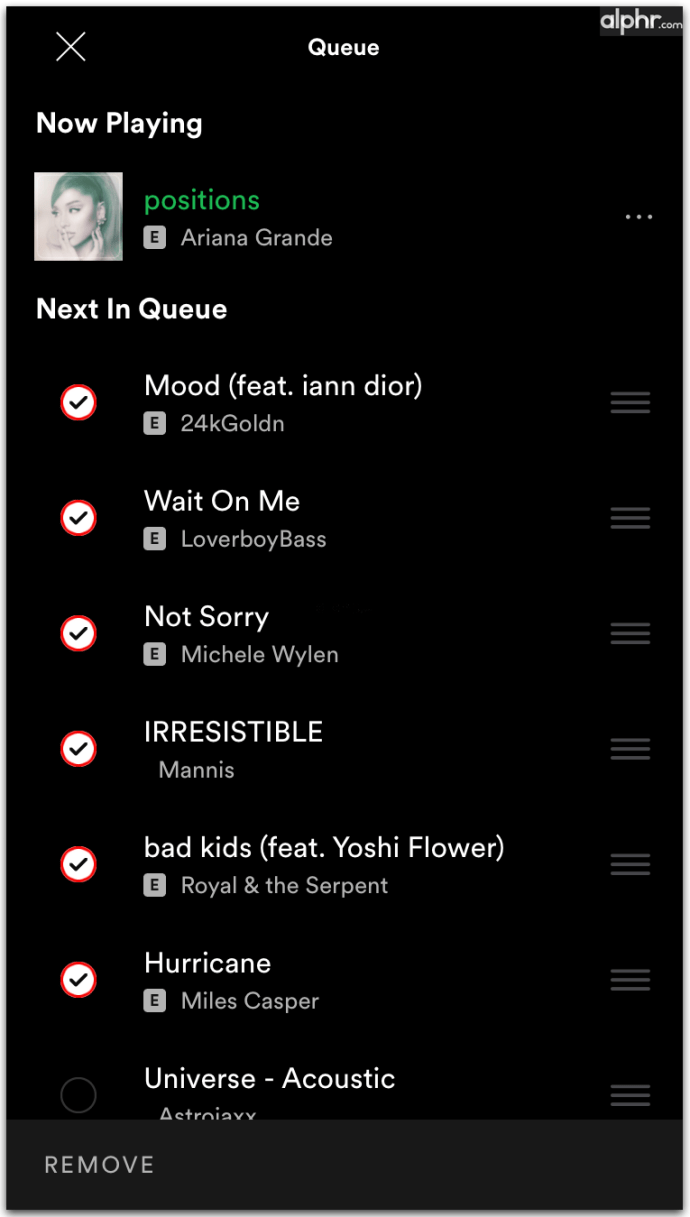
- Une fois toutes les chansons cochées, cliquez sur le bouton « Supprimer » situé en bas à gauche.
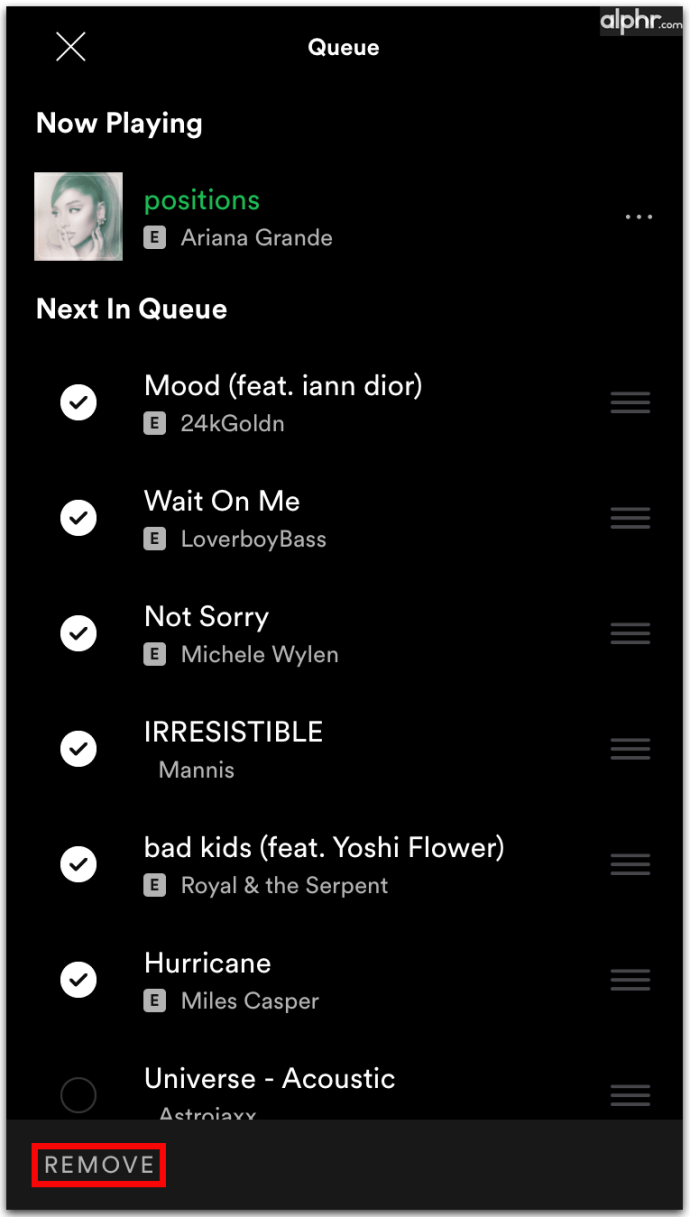
Maintenant, si vous êtes comme la plupart des utilisateurs de Spotify, vous avez certainement des morceaux que vous écoutez sans cesse, tandis que d’autres sont systématiquement sautés. Si c’est le cas, pourquoi ne pas réorganiser votre file d’attente et modifier l’ordre des morceaux ? C’est souvent frustrant de devoir sauter une grande partie de sa liste de lecture ou de ses albums. C’est pourquoi Spotify vous permet de réorganiser votre file d’attente pour en tirer le meilleur parti.
Vous pouvez modifier l’ordre des pistes en maintenant votre doigt appuyé sur l’icône à trois lignes, puis en faisant glisser les morceaux à l’endroit souhaité. Une fois que vous aurez réorganisé vos chansons par ordre chronologique, par genre ou par artiste, vous les apprécierez d’autant plus. De plus, votre playlist sera renouvelée et vous pourriez même découvrir quelques nouvelles pépites.
Comment vider votre file d’attente Spotify sur Android
Vider une file d’attente Spotify sur un téléphone Android est un processus plutôt simple. Voici comment procéder :
- Ouvrez l’application Spotify sur Android.

- Appuyez sur le morceau en cours de lecture.
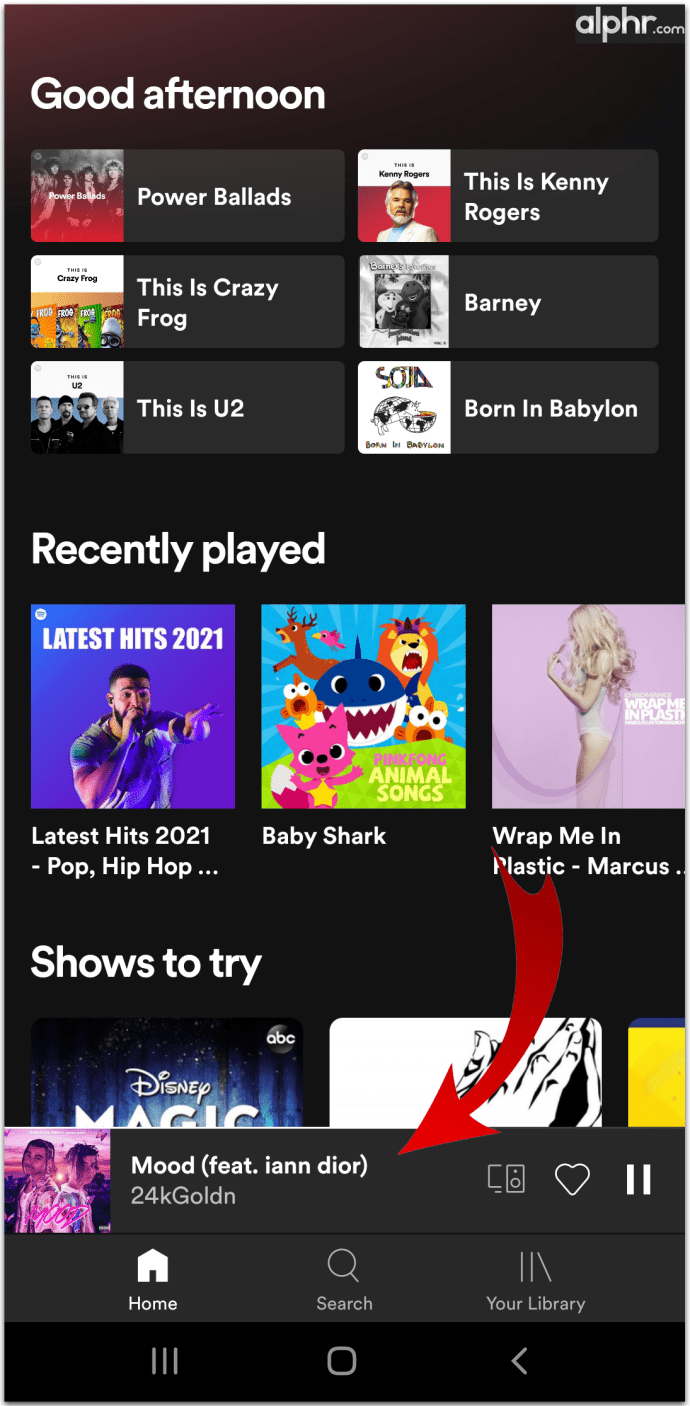
- Accédez à l’écran de lecture.
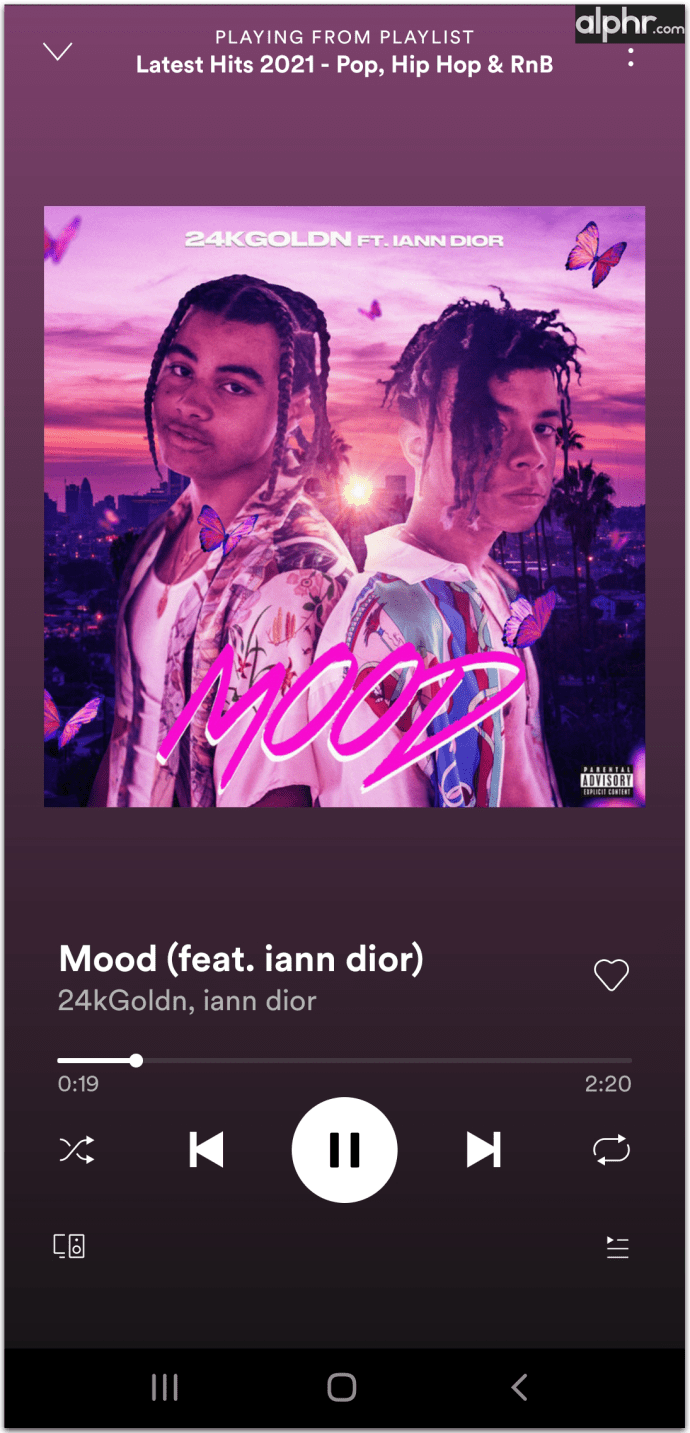
- Ouvrez votre file d’attente Spotify en touchant l’icône à trois lignes en bas à droite.

- Cochez le cercle situé à côté du titre du morceau.

- Une fois toutes les chansons sélectionnées, cliquez sur le bouton « Supprimer » en bas à gauche.

Maintenant que votre file d’attente est vide, il est temps de rechercher de nouvelles musiques et de mettre en avant vos titres préférés. Vous pouvez même créer une playlist regroupant tous vos morceaux favoris. Si cela vous intéresse, voici comment procéder :
- Cliquez sur l’icône de votre bibliothèque.
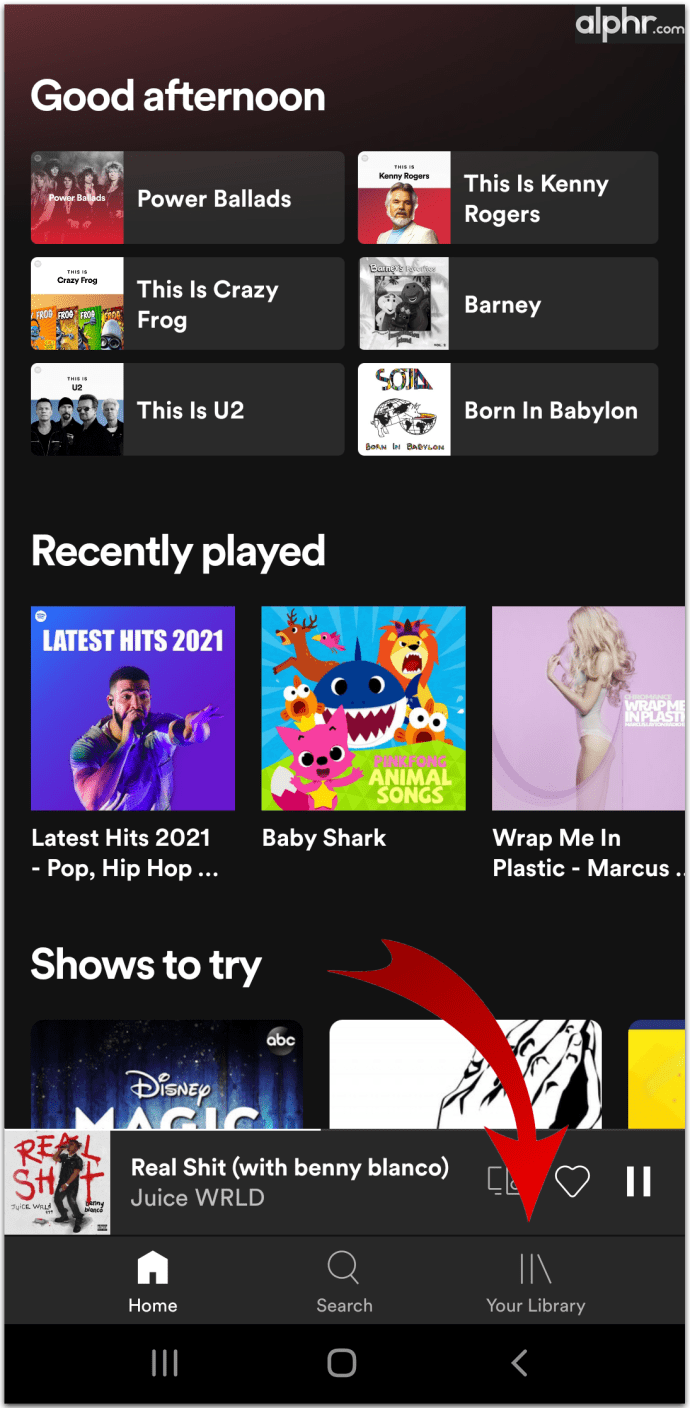
- Sélectionnez « Musique », puis « Playlist ».
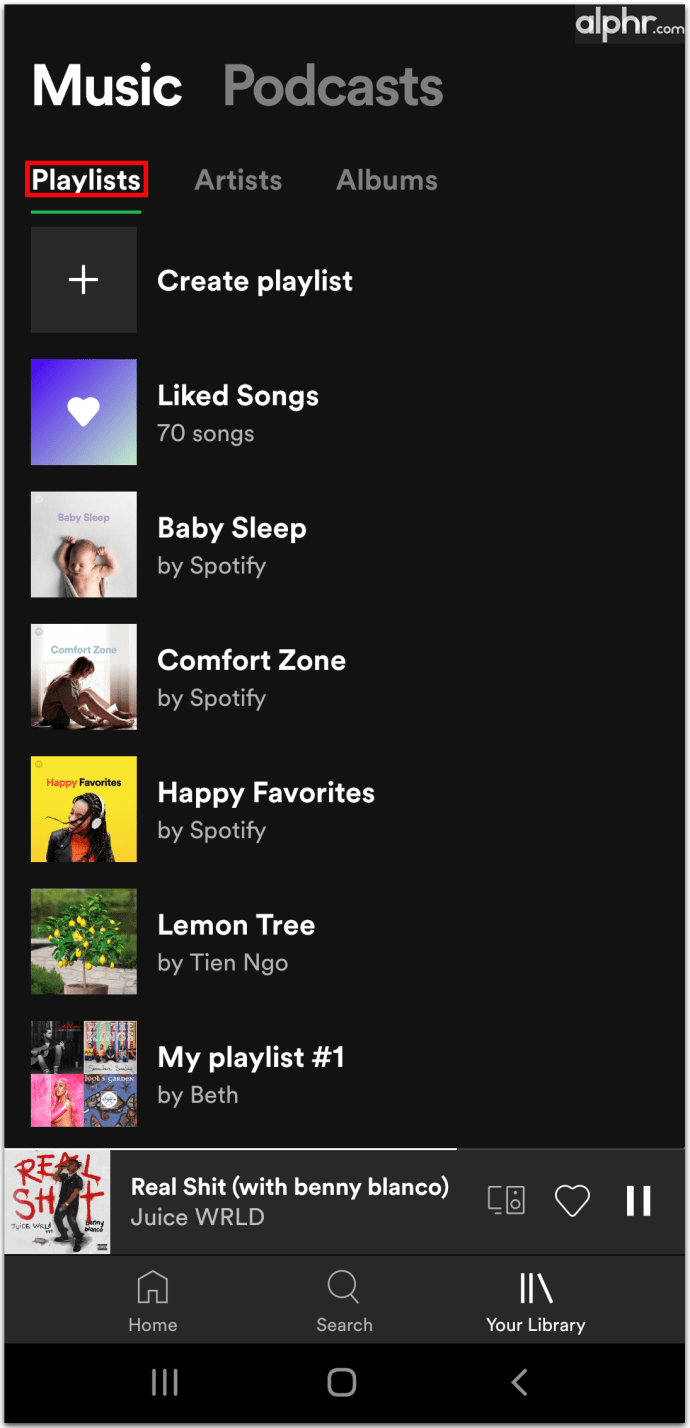
- Cliquez sur « Créer une playlist » et donnez-lui un nom.
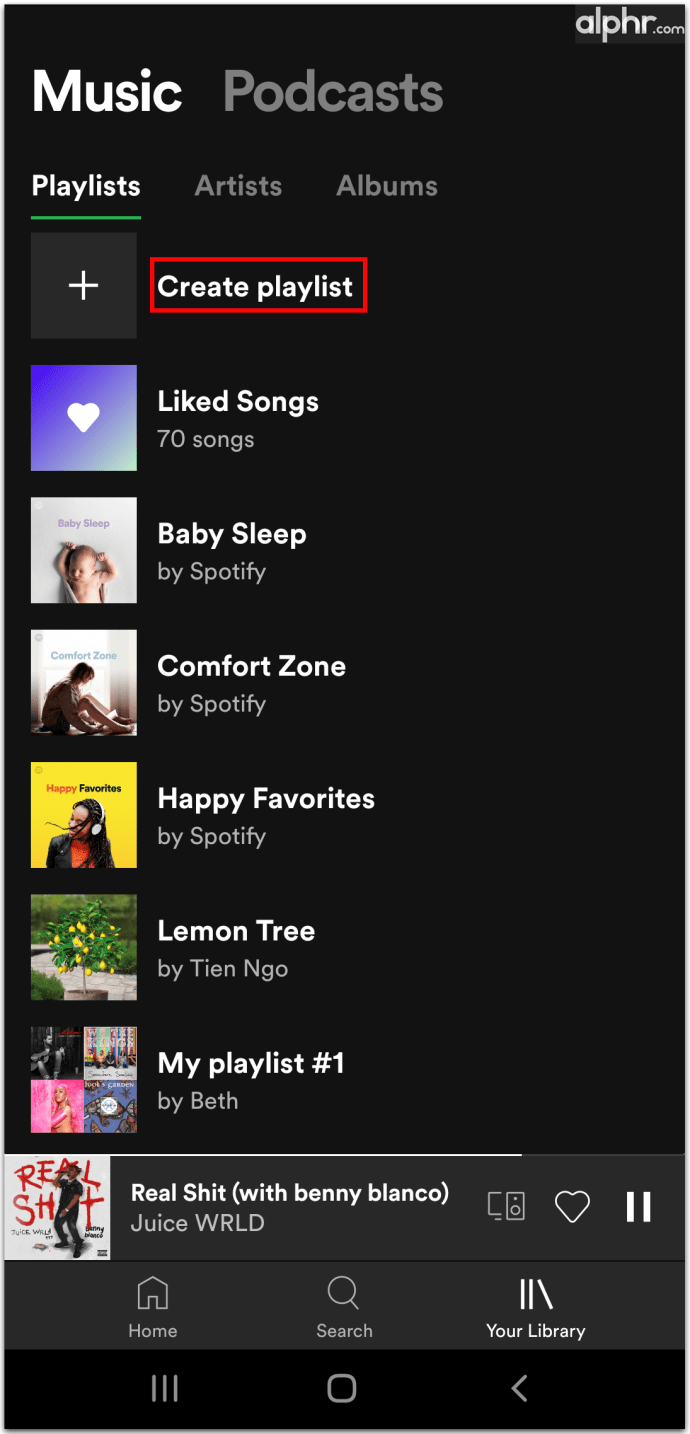
- Cliquez sur « Créer » pour confirmer.
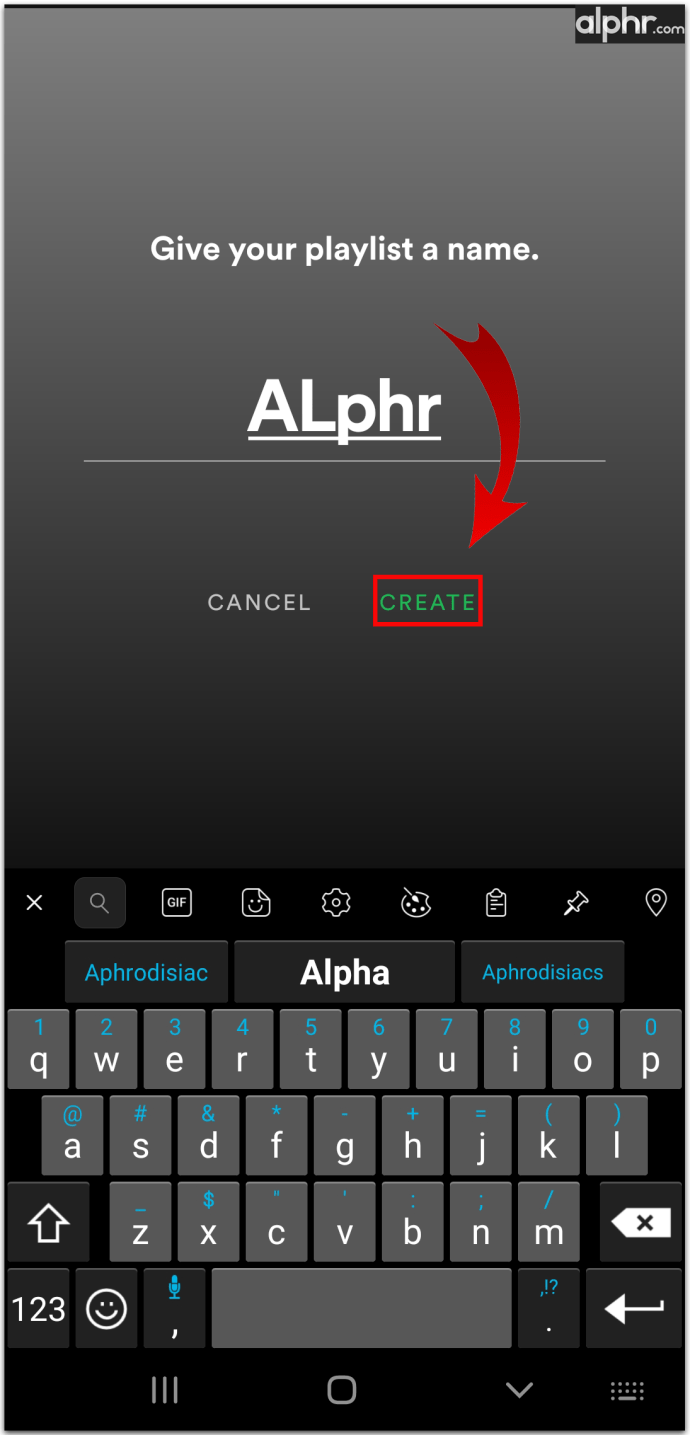
Comment vider votre file d’attente Spotify sur iPad
Si vous en avez assez des vieux morceaux que vous n’aimez plus dans votre file d’attente, il est temps de les supprimer. Sachez toutefois que l’iPad ne permet pas de supprimer les morceaux en bloc, mais seulement un par un. Voici comment sélectionner les pistes et les supprimer de la liste :
- Ouvrez votre file d’attente Spotify en touchant l’icône à trois lignes en bas à droite.
- Cochez le cercle situé à côté du titre du morceau.
- Une fois toutes les chansons sélectionnées, cliquez sur le bouton « Supprimer » en bas à gauche.
Maintenant que vous avez fait le ménage dans votre file d’attente, c’est peut-être le moment idéal pour parcourir vos playlists et supprimer celles qui sont obsolètes ou trop nostalgiques. Voici comment supprimer vos anciennes playlists sur Spotify :
- Ouvrez l’application Spotify.
- Allez dans « Playlists ».
- Cliquez sur l’icône à trois points de la playlist concernée.
- Sélectionnez « Supprimer la playlist ».
Comment vider votre file d’attente Spotify sur Windows et Mac
Vider votre file d’attente Spotify est très simple et ne prendra que quelques minutes, surtout si vous utilisez Spotify sur un ordinateur. Heureusement, la version bureau inclut un bouton « Effacer » qui permet de supprimer tous les morceaux de votre file d’attente en un seul clic.
Voici comment vider la file d’attente Spotify sous Windows et Mac :
- Lancez l’application Spotify.

- Cliquez sur le bouton de la file d’attente, en bas à droite, qui ressemble à une icône à trois lignes.

- Dans la section « Lecture en cours », vous verrez le bouton « Effacer ».

- Cliquez dessus pour supprimer tous les morceaux de votre file d’attente.
- Si vous souhaitez supprimer des morceaux individuellement, faites un clic droit sur chaque titre et sélectionnez « Supprimer de la file d’attente ».
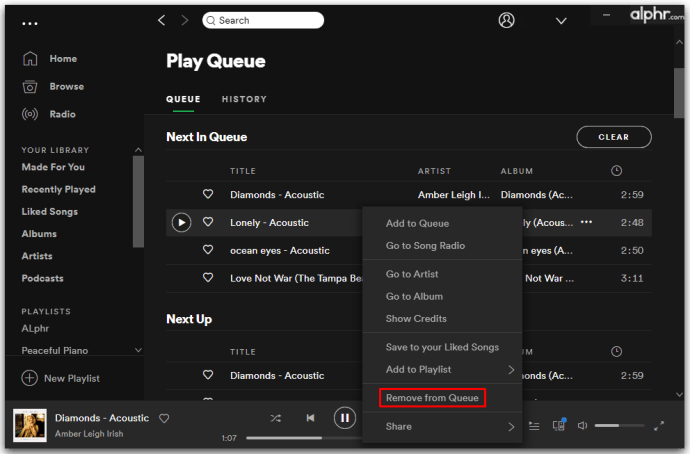
Lorsque la file d’attente est vide, le bouton « Effacer » n’est pas visible. Cependant, si vous souhaitez vraiment faire table rase, vous pouvez aussi nettoyer votre historique d’écoute Spotify. Voici comment faire :
- Dans le menu de gauche, sélectionnez « Récemment écouté ».

- Passez votre curseur sur la playlist ou l’album que vous avez récemment écouté.
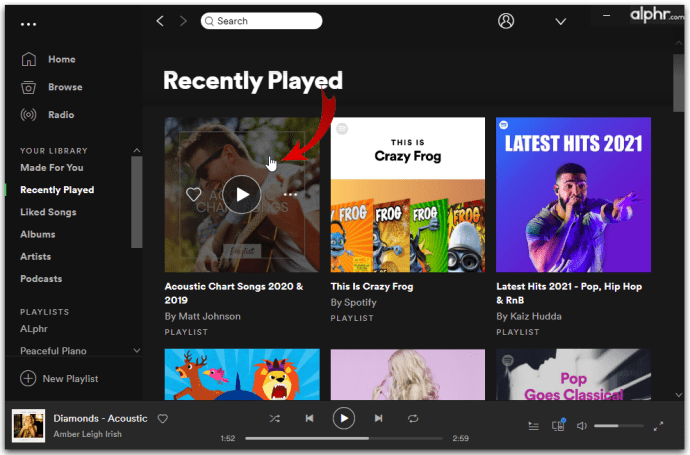
- Cliquez sur l’icône à trois points.

- Sélectionnez « Supprimer des écoutes récentes ».
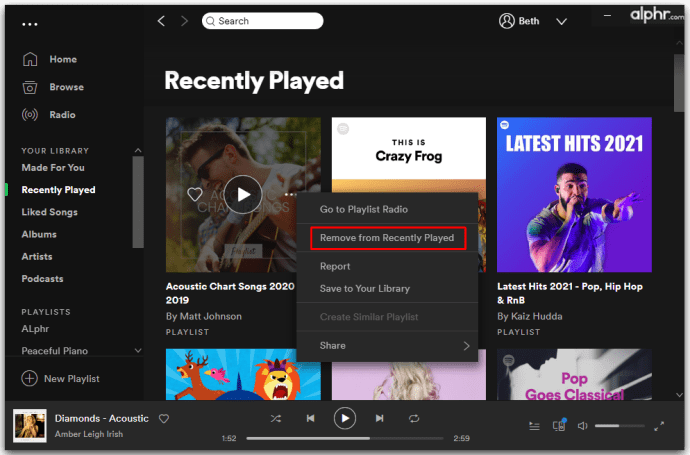
Malheureusement, il n’est pas possible de supprimer tous les éléments de ce dossier en même temps, mais si vous êtes motivé, vous pouvez le vider assez rapidement.
Comment vider votre file d’attente Spotify sur Chromebook
Utiliser l’application Spotify sur Chromebook est très simple. Si vous avez décidé de vider votre file d’attente Spotify, voici comment procéder en quelques clics :
- Ouvrez l’application Spotify sur Android.
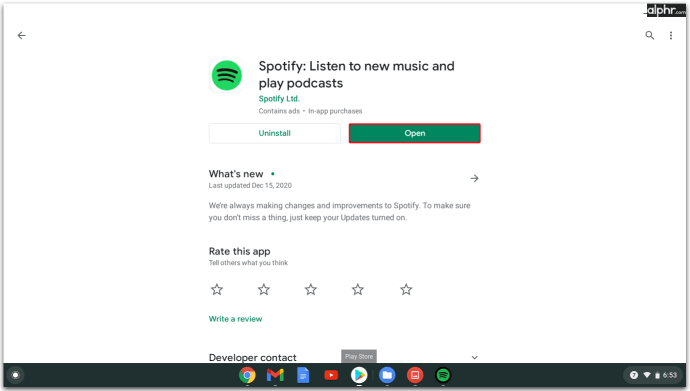
- Appuyez sur le morceau en cours de lecture pour accéder à l’écran de lecture.
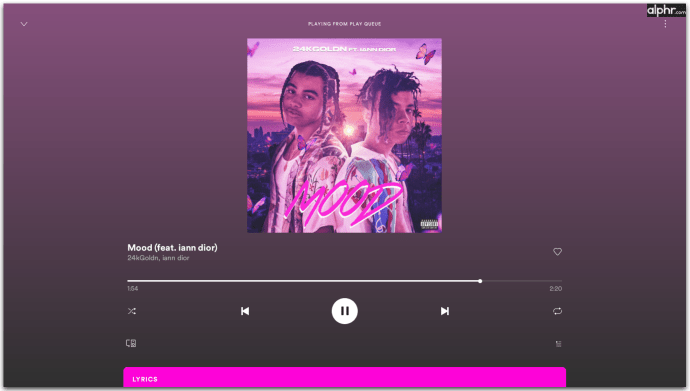
- Ouvrez votre file d’attente Spotify en touchant l’icône à trois lignes en bas à droite.
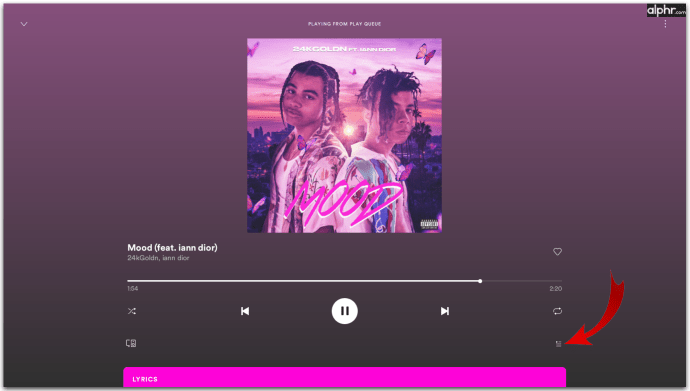
- Cochez le cercle situé à côté du titre du morceau.
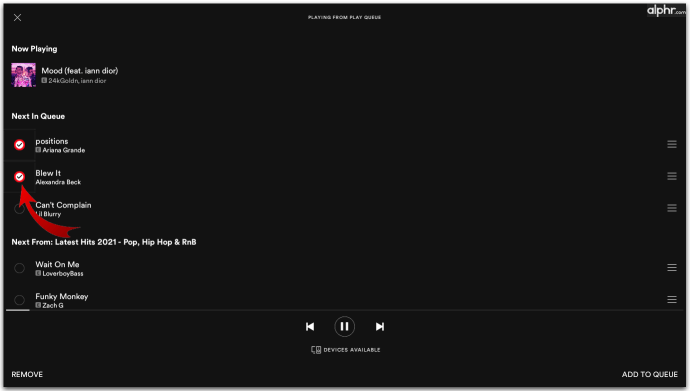
- Une fois toutes les chansons sélectionnées, cliquez sur le bouton « Supprimer ».
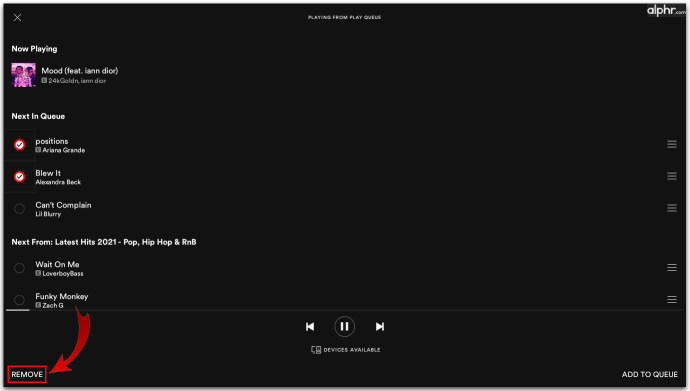
Comment effacer votre historique d’écoute Spotify
Lorsque vous souhaitez repartir sur de bonnes bases sur Spotify et supprimer les contenus inutiles, vous pouvez le faire en effaçant votre historique d’écoute. Cette fonctionnalité est uniquement disponible sur la version bureau, vous ne la trouverez pas sur votre téléphone :
- Ouvrez Spotify.

- Dans le menu de gauche, cliquez sur « Récemment écouté ».

- Passez votre curseur au-dessus de l’album ou du podcast, puis cliquez sur l’icône à trois points.

- Sélectionnez « Supprimer des écoutes récentes ».
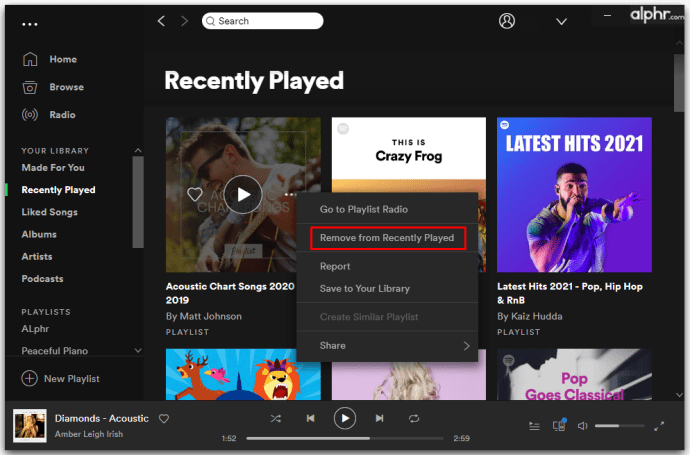
- Répétez cette opération jusqu’à ce que l’onglet « Récemment écouté » soit vide.
Comment vider votre file « À suivre » sur Spotify
Si vous avez sélectionné des morceaux avec l’option « À suivre », ils apparaitront dans toutes les playlists que vous créerez. C’est pourquoi il est préférable de créer une playlist spéciale qui regroupera vos morceaux préférés.
Voici comment vider votre file d’attente et repartir à zéro :
- Lancez l’application Spotify.

- Cliquez sur le bouton de la file d’attente, en bas à droite, qui ressemble à une icône à trois lignes.

- Dans la section « Lecture en cours », vous verrez le bouton « Effacer ».

- Cliquez dessus pour supprimer tous les morceaux de votre file d’attente sur Spotify.
Comment vider votre file d’attente Spotify depuis le lecteur web
Le lecteur web Spotify permet également de gérer sa file d’attente. Une fois que vous l’avez ouvert, vous pouvez voir toute la liste des pistes précédemment lues et à venir. Cependant, il n’y a pas d’option pour supprimer tous les morceaux. La seule solution consiste à les supprimer un par un.
Questions fréquentes
Comment puis-je supprimer un morceau de ma file d’attente ?
Il est très simple de supprimer une piste de votre file d’attente : cochez le cercle situé à côté du morceau que vous souhaitez supprimer, puis appuyez sur « Supprimer ». Le processus est intuitif et simple, car Spotify a souhaité créer une plateforme facile à utiliser.
Comment modifier ma file d’attente sur Spotify ?
Pour modifier l’ordre des morceaux dans la file d’attente, vous pouvez les faire glisser et les déposer à l’endroit souhaité. De cette manière, vous pouvez toujours déplacer les morceaux que vous appréciez, ou ceux que vous n’aimez pas. Vous pouvez réorganiser les pistes à tout moment et Spotify modifiera leur position dans la file d’attente instantanément.
La musique donne le rythme du monde
Si vous êtes suffisamment motivé, Spotify vous permet de supprimer tout ce qui ne vous plaît pas de votre profil, afin de créer le flux musical idéal. Et une fois que vous aurez rassemblé toute la musique que vous aimez, vous serez prêt pour votre footing matinal ou pour aller au travail en écoutant les bons morceaux.
Maintenant que vous en savez plus sur la gestion de votre file d’attente Spotify et la suppression des contenus redondants, vous allez pouvoir personnaliser votre profil selon vos envies. De plus, vous savez désormais comment vider une file d’attente et ajouter de nouveaux morceaux sur divers appareils.
À quelle fréquence nettoyez-vous vos playlists Spotify ? Avez-vous déjà vidé votre file d’attente ? N’hésitez pas à nous en dire plus dans la section commentaires ci-dessous.